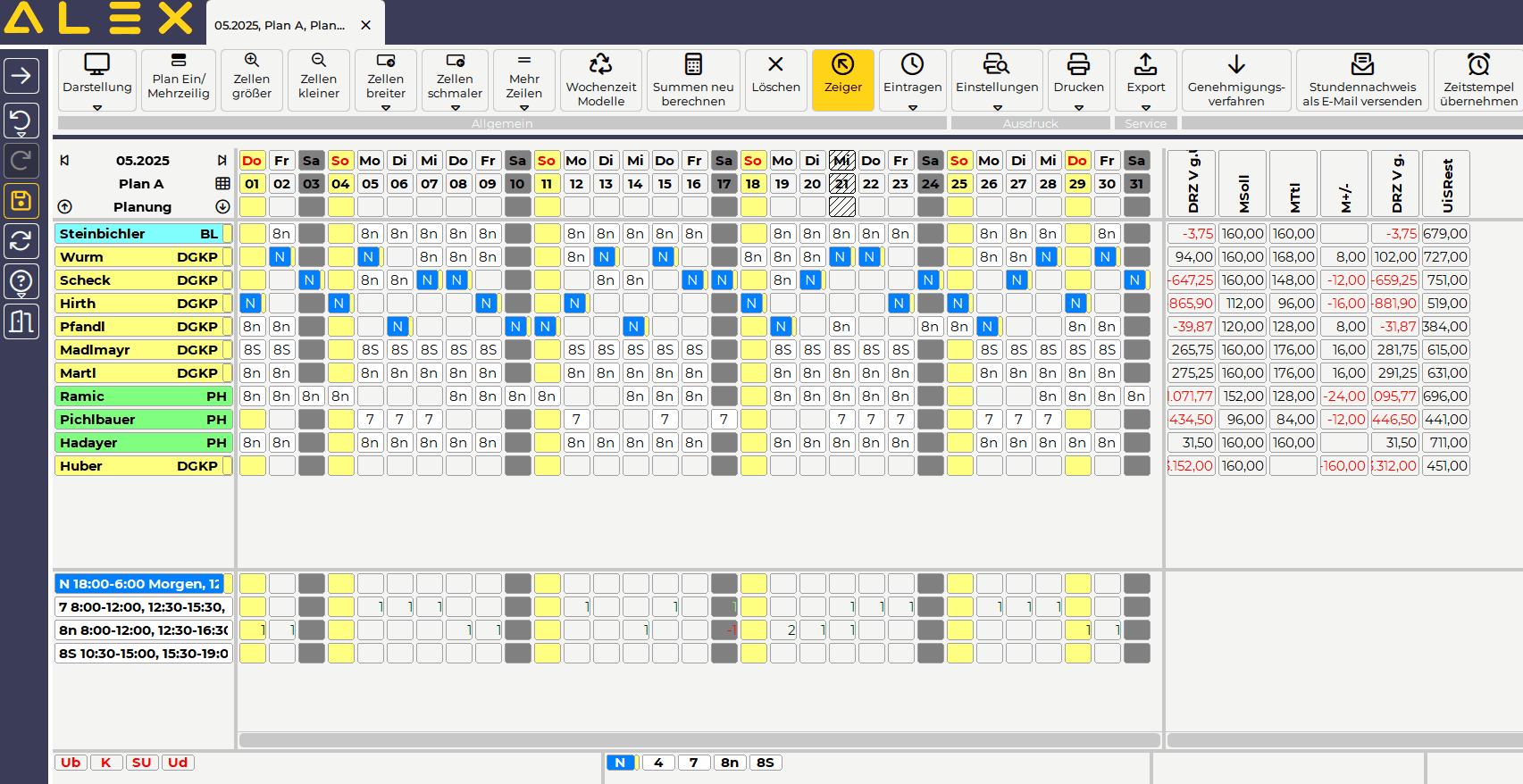Die Seite wurde neu angelegt: „ Die beiden Funktionen *Dienstplan: Vorherigen / Nächsten Öffnen *Statuswechsel sind von der Werkzeugleiste direkt in den Dienstplan verschoben worden: {{AlexBild | Andere Monate öffnen und Statuswechsel durchführen |500px | }} ===Dienstplan: Vorherigen / Nächsten Öffnen=== {{AlexBild2 |'''Vormonate oder Folgemonate öffnen''' | Vormonate | Folgemonate |350px…“ Markierung: Quelltext-Bearbeitung 2017 |
|||
| (11 dazwischenliegende Versionen von 2 Benutzern werden nicht angezeigt) | |||
| Zeile 1: | Zeile 1: | ||
{{AlexBildRechts|'''QML-Dokumentation'''|[[Bild:QML_Navigator_und_Plan_mit_Speichersymbol_gelb.png|200px]]|zurück zur Übersicht [[ALEX-QML]]}} | |||
__TOC__ | |||
Die beiden Funktionen | Die beiden Funktionen | ||
| Zeile 48: | Zeile 50: | ||
Plan -> nicht erzeugt | Plan -> nicht erzeugt | ||
}} | }} | ||
===Meldungsfenster umschalten=== | |||
Ganz rechts unten finden Sie die Schaltfläche "Meldungsfenster umschalten" [[Datei:Supervisoren Weboberfläche QML Meldungsfenster umschalten.png|30px]]. | |||
{{AlexBild | |||
| Video durch Anklicken vergrößern | |||
|[[Datei:MeldungsfensterUmschalten.gif]] | |||
| | |||
}} | |||
===Mitarbeiter-Jahresplan: Vorherigen / Nächsten Öffnen=== | ===Mitarbeiter-Jahresplan: Vorherigen / Nächsten Öffnen=== | ||
| Zeile 53: | Zeile 67: | ||
Beim Mitarbeiter-Jahresplan finden Sie die Befehle für | Beim Mitarbeiter-Jahresplan finden Sie die Befehle für | ||
#Vorjahr und | #Vorjahr öffnen und | ||
# Folgejahr | #Folgejahr öffnen | ||
nun ebenfalls direkt im Planfenster: | |||
{{AlexBild | {{AlexBild | ||
| Zeile 63: | Zeile 77: | ||
| | | | ||
}} | }} | ||
=== Reihenfolge der offenen Fenster ändern === | |||
Die bereits geöffneten Fenster können individuell geordnet werden. | |||
Alex reiht diese Reiter nach der Reihenfolge des Öffnens. | |||
Man muss einmal auf den Reiter klicken, damit dieser ausgewählt ist und danach noch einmal lang (immer noch mit der linken Maustaste) draufklicken. | |||
Es werden dadurch zwischen allen Reitern Pfeile angezeigt und man klickt dorthin, wo man den betroffenen Reiter einreihen möchte. | |||
{{AlexBild | |||
| Offene Fenster: Reihenfolge ändern|[[Datei:QML Neuerungen Dienstplaner 1747659159764.gif]]|}} | |||
=== Fadenkreuz === | |||
Zur besseren Orientierung am Plan und besonders in den Summenspalten kann im Dienstplan ein Fadenkreuz angezeigt werden. | |||
Zum Ein-/ oder Ausschalten: | |||
* '''Rechte'''-Maus-Klick auf den Button "Darstellung" (oder ein Klick auf den kleinen Pfeil) | |||
* Auswahl von "Fadenkreuz" | |||
[[Datei:QML Neuerungen Dienstplaner 1747809022310.gif]] | |||
Aktuelle Version vom 21. Mai 2025, 06:33 Uhr
| QML-Dokumentation |
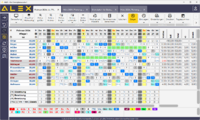
|
| zurück zur Übersicht ALEX-QML |
Die beiden Funktionen
- Dienstplan: Vorherigen / Nächsten Öffnen
- Statuswechsel
sind von der Werkzeugleiste direkt in den Dienstplan verschoben worden:
| Andere Monate öffnen und Statuswechsel durchführen |
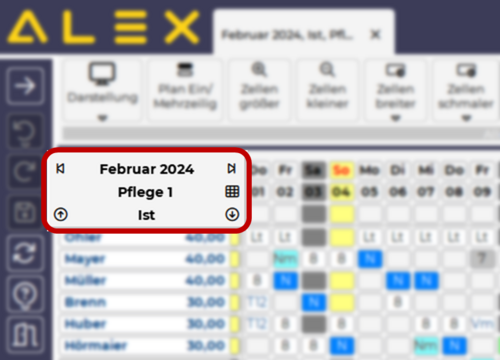
|
Dienstplan: Vorherigen / Nächsten Öffnen
| Vormonate oder Folgemonate öffnen | |
| Vormonate | Folgemonate |
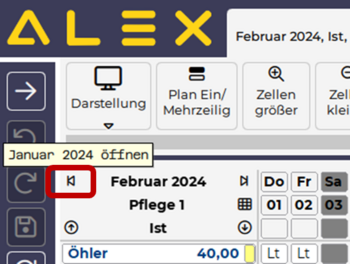
|
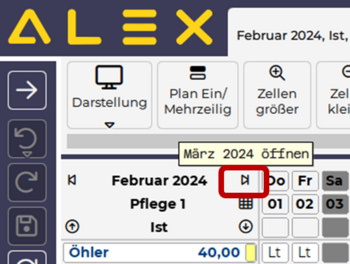
|
Durch Verwenden der rechten Maustaste kann wieder ein Dropdown-Menü geöffnet werden, um mehrere Monate zu öffnen:
| Video durch Anklicken vergrößern |
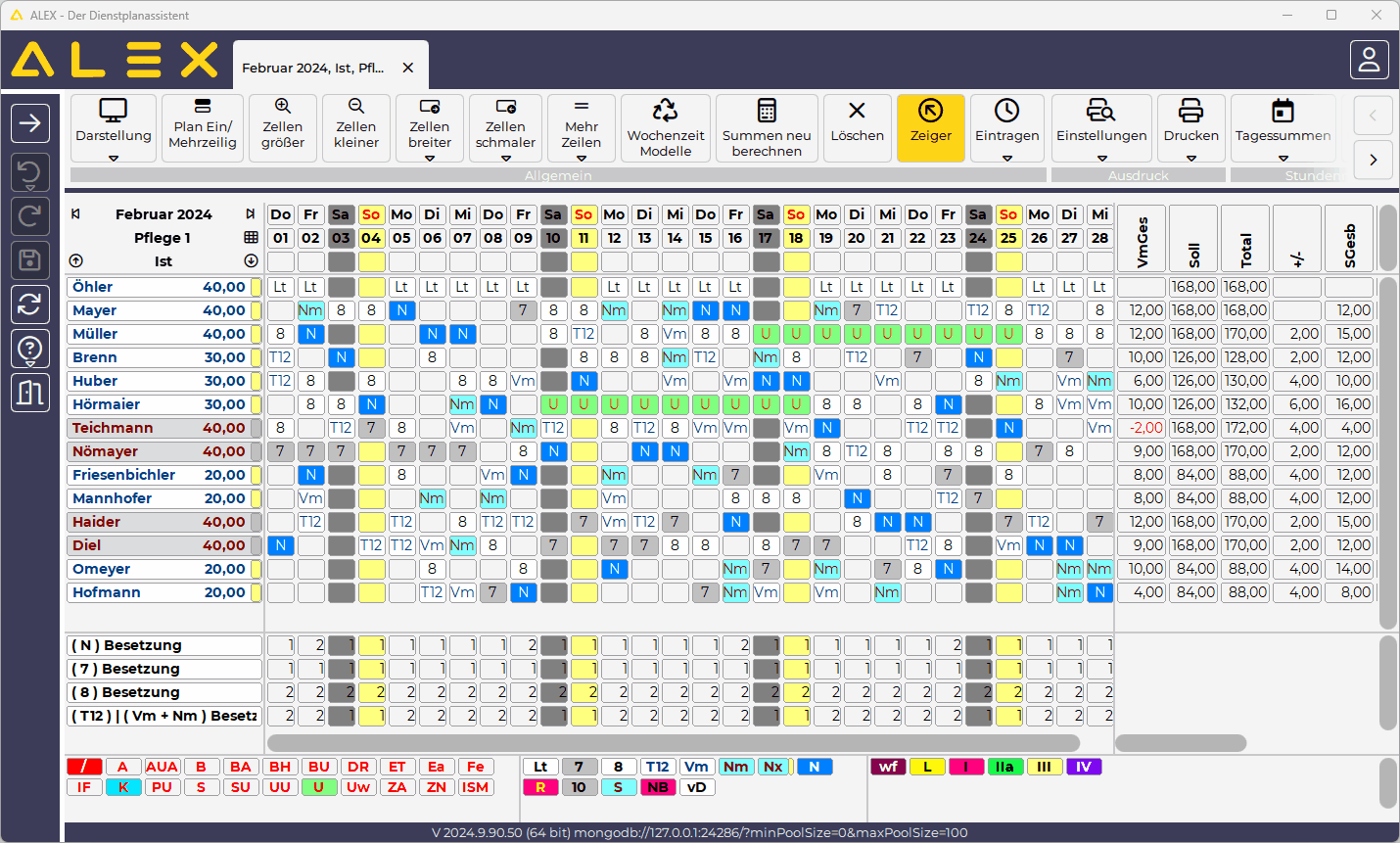
|
Statuswechsel
| Statuswechsel durchführen | |
| nach vor | zurück |
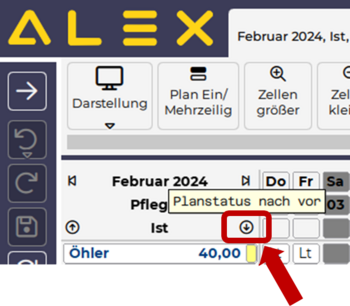
|
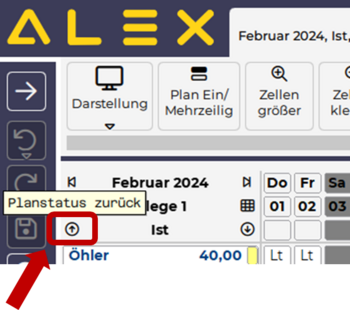
|
nicht erzeugt -> Plan Plan -> Ist Ist -> Abgeschlossen
|
Abgeschlossen -> Ist Ist -> Plan Plan -> nicht erzeugt
|
Meldungsfenster umschalten
Ganz rechts unten finden Sie die Schaltfläche "Meldungsfenster umschalten" ![]() .
.
| Video durch Anklicken vergrößern |
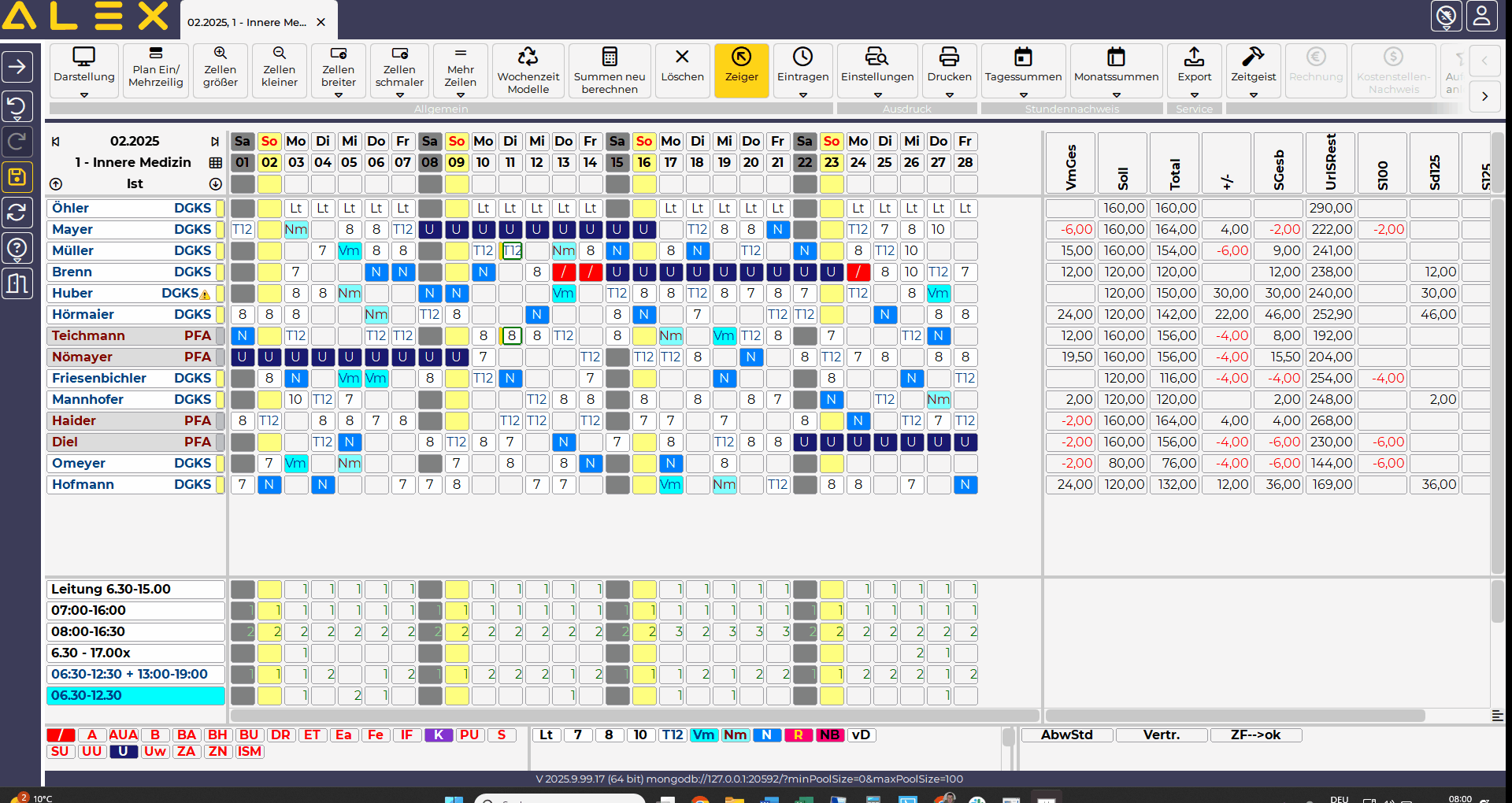
|
Mitarbeiter-Jahresplan: Vorherigen / Nächsten Öffnen
Beim Mitarbeiter-Jahresplan finden Sie die Befehle für
- Vorjahr öffnen und
- Folgejahr öffnen
nun ebenfalls direkt im Planfenster:
| Andere Jahre öffnen |
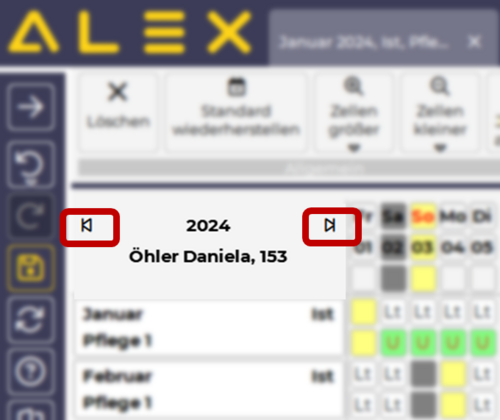
|
Reihenfolge der offenen Fenster ändern
Die bereits geöffneten Fenster können individuell geordnet werden.
Alex reiht diese Reiter nach der Reihenfolge des Öffnens.
Man muss einmal auf den Reiter klicken, damit dieser ausgewählt ist und danach noch einmal lang (immer noch mit der linken Maustaste) draufklicken. Es werden dadurch zwischen allen Reitern Pfeile angezeigt und man klickt dorthin, wo man den betroffenen Reiter einreihen möchte.
| Offene Fenster: Reihenfolge ändern |

|
Fadenkreuz
Zur besseren Orientierung am Plan und besonders in den Summenspalten kann im Dienstplan ein Fadenkreuz angezeigt werden.
Zum Ein-/ oder Ausschalten:
- Rechte-Maus-Klick auf den Button "Darstellung" (oder ein Klick auf den kleinen Pfeil)
- Auswahl von "Fadenkreuz"